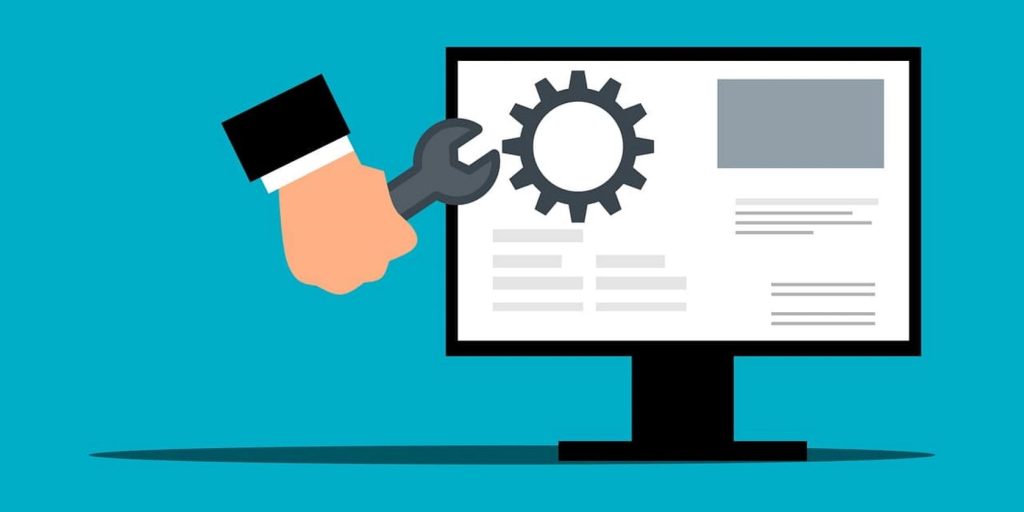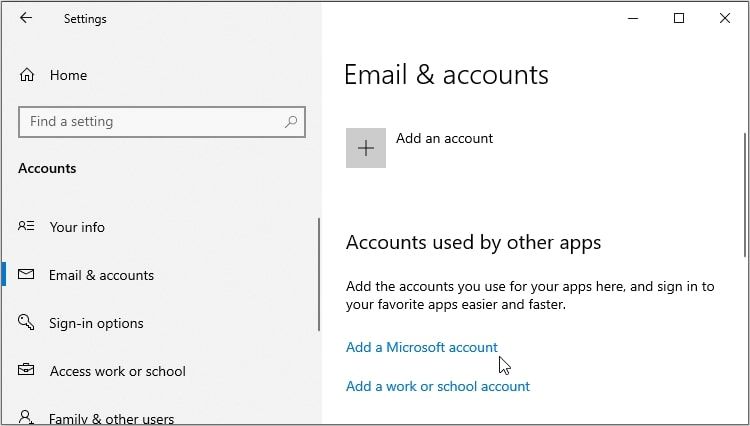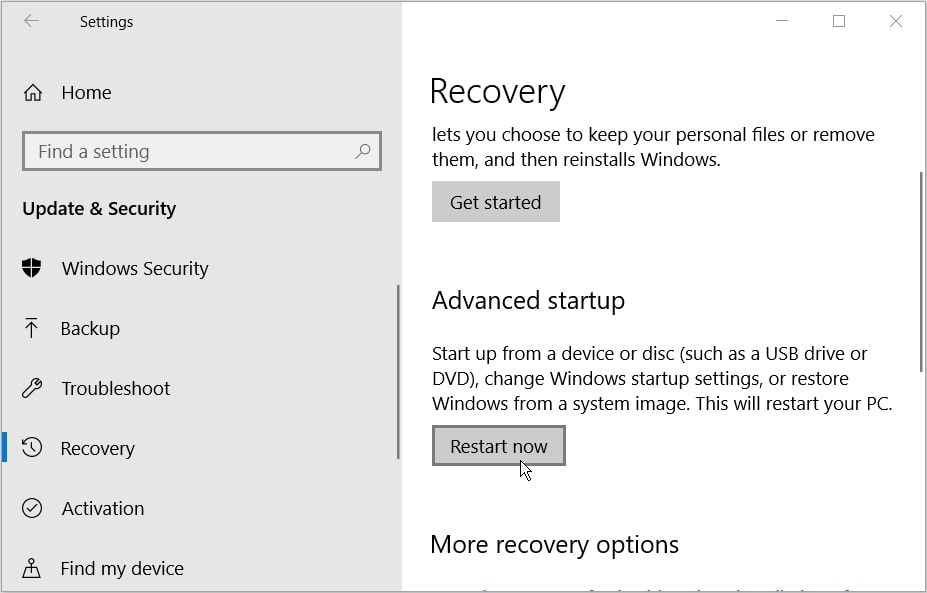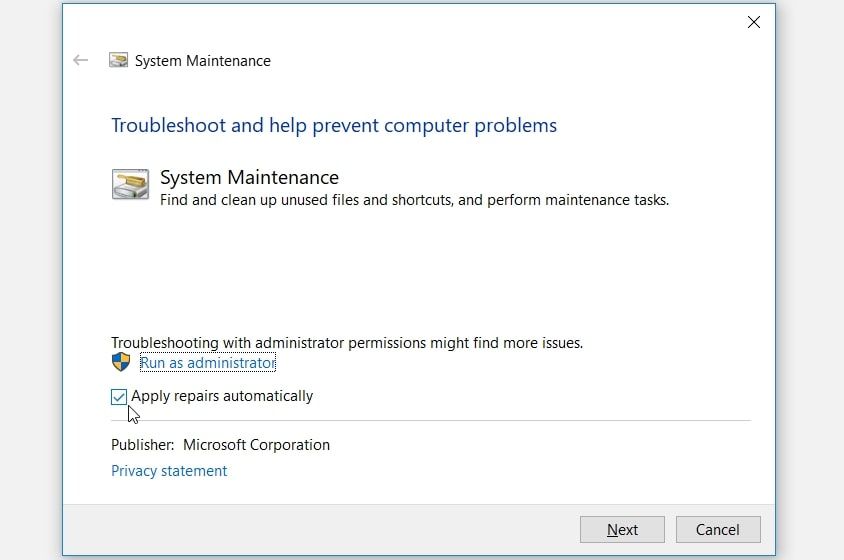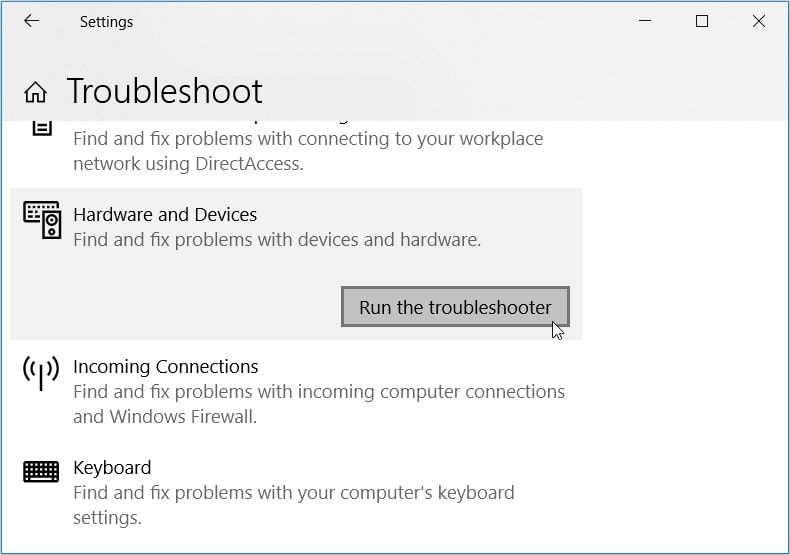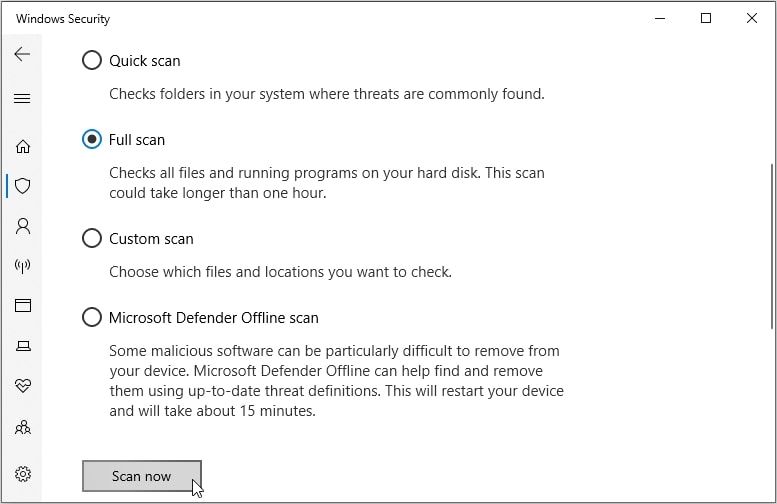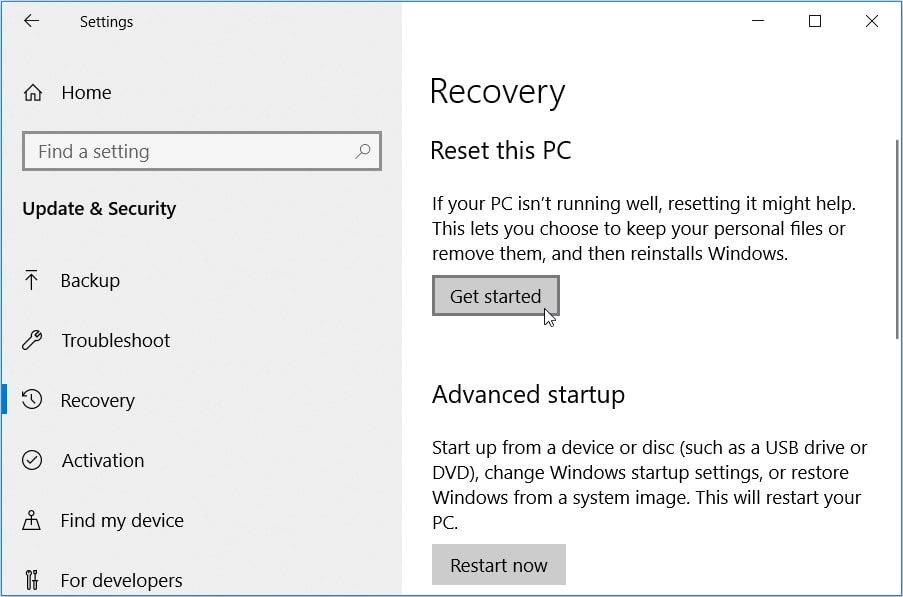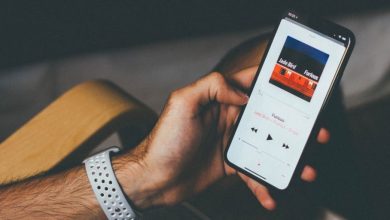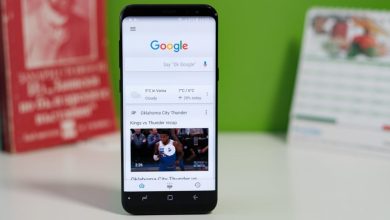.
Seu dispositivo Windows usa vários serviços para garantir que o sistema funcione sem problemas. Por exemplo, existe um serviço que verifica atualizações de software e outro que permite compartilhar arquivos. Felizmente, se os serviços do Windows tiverem problemas, você poderá repará-los usando a ferramenta Serviços.
No entanto, há casos em que a ferramenta Serviços pode parar de responder repentinamente. Neste artigo, abordaremos algumas maneiras de corrigir a ferramenta Serviços quando ela não abre ou não responde.
Na maioria dos casos, você pode corrigir um aplicativo de serviços que não responde reiniciando o dispositivo.
Como alternativa, tente resolver o problema executando o aplicativo Serviços com privilégios de administrador. Aqui estão os passos que você precisa seguir:
- Modelo Serviços na barra de pesquisa do menu Iniciar.
- Clique com o botão direito do mouse no Melhor partida resultado e selecione Executar como administrador.
2. Entre no seu dispositivo usando uma conta Microsoft diferente
Em alguns casos, o problema em questão pode ser específico da conta que você está usando. Se você tiver várias contas em seu dispositivo, faça login em uma conta diferente e veja se isso ajuda.
Veja como você pode entrar em uma conta da Microsoft no Windows:
- Imprensa Vitória + eu para abrir a janela de configurações.
- Selecione contas a partir dos itens do menu.
- Selecione Contas de e-mail no painel do lado esquerdo.
- Clique no Adicionar uma conta da Microsoft opção à direita e siga as instruções na tela.
Depois de fazer login, verifique se a ferramenta Serviços está acessível.
Se o problema for resolvido, é claro que sua outra conta tem problemas. Nesse caso, você pode corrigir esse problema do Windows criando uma nova conta de usuário.
Você suspeita que o problema em questão pode ser causado por programas defeituosos? Nesse caso, considere executar a ferramenta Serviços no modo de segurança. Dessa forma, todos os seus aplicativos de terceiros (incluindo os defeituosos) serão desativados quando o dispositivo inicializar.
Aqui estão as etapas para executar a ferramenta Serviços no modo de segurança:
- Modelo Definições na barra de pesquisa do Menu Iniciar e selecione o Melhor partida.
- Selecione Atualização e segurança e depois clique no Recuperação opção.
- Clique no Reinicie agora abaixo da opção Inicialização avançada. Isso reiniciará seu PC no Recovery Environment.
Em seguida, clique Opções avançadas e selecione Configurações de inicialização. A partir daí, pressione o botão Reiniciar botão e, em seguida, pressione o botão F4 chave para inicializar o seu PC no modo de segurança.
Agora, tente abrir a ferramenta Serviços. Se você não tiver mais problemas, é seguro dizer que um programa de software defeituoso está causando o problema em questão. Agora você precisará encontrar o aplicativo problemático e atualizá-lo ou removê-lo.
4. Execute os solucionadores de problemas integrados do Windows
Os solucionadores de problemas integrados do Windows podem corrigir o problema que você está enfrentando sem a necessidade de acessar os Serviços. Essas ferramentas podem corrigir quase todos os problemas do sistema, desde erros relacionados à rede até problemas de hardware.
Para solucionar problemas de manutenção do sistema, você pode usar o solucionador de problemas de manutenção do sistema. E para problemas relacionados a hardware, você pode usar a solução de problemas de hardware e dispositivos.
Se você estiver lidando com um problema de manutenção do sistema, veja como resolvê-lo usando o solucionador de problemas de manutenção do sistema:
- Modelo Execute as tarefas de manutenção recomendadas automaticamente na barra de pesquisa do menu Iniciar e selecione o Melhor partida.
- aperte o Próximo no canto inferior direito e siga as instruções na tela.
Mas se você estiver lidando com um problema relacionado a hardware, veja como resolvê-lo usando a solução de problemas de hardware e dispositivos:
- Modelo solucionar problemas na barra de pesquisa do menu Iniciar e selecione o Melhor partida.
- Clique no Solucionadores de problemas adicionais opção do lado direito.
- Clique no Solucionador de problemas de hardware e dispositivos e pressione o Execute a solução de problemas botão.
- Siga as instruções na tela e reinicie o PC para salvar essas alterações.
Confira nosso guia para todos os solucionadores de problemas do Windows 11 para um curso intensivo sobre o que essas ferramentas úteis podem fazer por você.
5. Execute uma verificação do sistema
Em alguns casos, o problema em questão pode ser causado por malware. Portanto, tente escanear seu dispositivo e remover qualquer malware encontrado.
Aqui estão as etapas para executar uma verificação do sistema:
- Modelo Segurança do Windows na barra de pesquisa do menu Iniciar e selecione o Melhor partida.
- Selecione Proteção contra vírus e ameaças na próxima janela.
- Selecione Opções de digitalização e escolha qualquer opção relevante da lista.
- aperte o Escaneie agora botão e siga as instruções na tela para finalizar o processo.
Se você estiver lidando com malware persistente ou corrupção, uma simples verificação do sistema pode não ser suficiente. Nesses casos, você precisaria usar recursos confiáveis, como as ferramentas DISM e SFC.
Veja como executar a ferramenta DISM:
- Modelo Prompt de comando na barra de pesquisa do menu Iniciar.
- Clique com o botão direito do mouse no Melhor partida resultado e selecione Executar como administrador.
- Digite o seguinte comando e pressione Digitar:
DISM /Online /Cleanup-Image /ScanHealth - Quando esta verificação estiver concluída, digite o seguinte comando e pressione Digitar:
DISM /Online /Cleanup-Image /RestoreHealth
Reinicie o seu PC quando a verificação estiver concluída.
Agora, você pode executar a ferramenta SFC através destas etapas:
- Abra o Prompt de comando seguindo os passos anteriores.
- Digite o seguinte comando e pressione Digitar:
sfc /scannow
Aguarde a conclusão desse processo e feche o prompt de comando. Por fim, reinicie o computador para salvar essas alterações.
7. Reinicie o Windows
Até agora, a ferramenta Serviços deve estar funcionando. Mas se o problema persistir, considere redefinir seu dispositivo.
Ao redefinir o Windows, o sistema será restaurado para as configurações de fábrica, mas seus dados estarão seguros. Mas para estar no lado seguro, considere primeiro fazer backup do seu dispositivo Windows na nuvem antes de redefini-lo.
Agora, aqui estão as etapas para redefinir o Windows:
- Imprensa Vitória + eu para abrir as configurações do sistema.
- Selecione Atualização e segurança.
- Selecione Recuperação do lado esquerdo.
- Clique no iniciar botão abaixo da opção Redefinir este PC.
- Siga as instruções na tela e aguarde a conclusão do processo.
O aplicativo de serviços já está instalado e funcionando
Os serviços do Windows garantem que seu PC funcione perfeitamente em todos os momentos. Enquanto isso, a ferramenta Serviços pode ajudá-lo a solucionar vários problemas do sistema, dependendo da natureza do problema.
No entanto, o aplicativo Serviços geralmente apresenta problemas e não responde. Se esta ferramenta não abrir, repare-a usando qualquer um dos métodos que abordamos. E depois de resolver o problema em questão, você pode considerar o gerenciamento dos serviços do Windows de tempos em tempos.
.